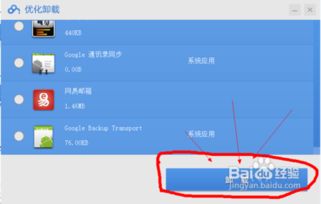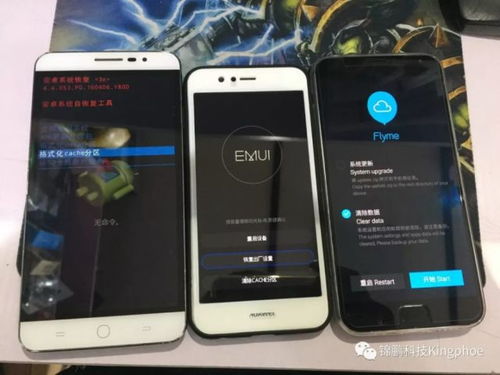安卓子系统在线安装,轻松实现电脑与安卓应用的完美融合
时间:2025-02-24 来源:网络 人气:
哇塞,你有没有听说?Windows 11的安卓子系统(Windows Subsystem for Android,简称WSA)现在可以直接在线安装啦!没错,就是那个让你在电脑上也能畅玩安卓应用的神器!今天,就让我带你一起探索这个神奇的世界,手把手教你如何在线安装安卓子系统,让你的电脑瞬间变身移动设备!
一、什么是WSA?
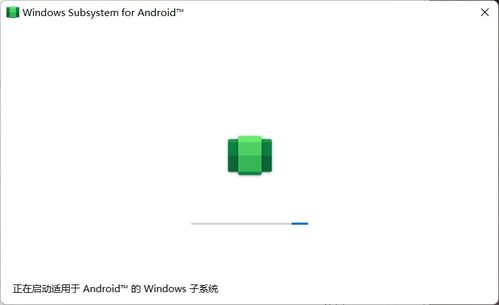
别急,先来了解一下这个神奇的WSA是什么。简单来说,WSA就是微软为了让Windows 11用户能够直接在电脑上运行安卓应用而开发的一个子系统。它就像一个桥梁,连接了Windows和安卓两个操作系统,让你在电脑上也能享受到安卓应用带来的便捷。
二、为什么我要安装WSA?
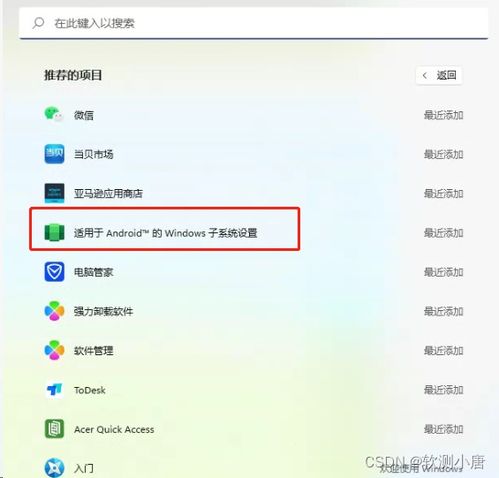
1. 畅玩安卓应用:不用再为手机和电脑之间的数据传输烦恼,直接在电脑上安装安卓应用,随时随地畅玩。
2. 大屏幕体验:电脑屏幕比手机大,玩游戏、看电影、办公都更爽!
3. 多任务处理:电脑的强大性能让你可以一边办公一边玩游戏,轻松切换。
三、安装WSA前的准备
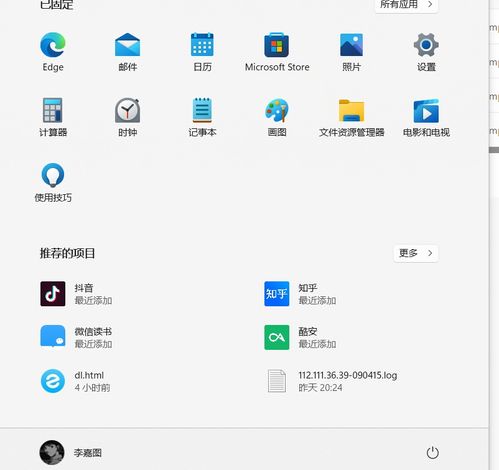
1. 系统要求:确保你的Windows 11版本为22000.xxx或更高版本。
2. 硬件要求:你的电脑必须支持并启用BIOS/UEFI虚拟化。
3. 微软商店版本:确保微软商店版本为22110.1402.6.0或更高版本。
四、在线安装WSA的步骤
1. 临时修改系统地区:由于亚马逊应用商店目前还未支持国内,我们需要临时修改系统地区为美国。打开设置,点击“时间和语言”,然后选择“语言和区域”,将国家或地区切换到美国。
2. 安装Amazon Appstore:打开微软应用商店,搜索“Amazon Appstore”,然后下载并安装。
3. 安装WSA:安装好Amazon Appstore后,它会自动安装WSA。你也可以通过浏览器打开http://aka.ms/AmazonAppstore这个网址,直接跳转到应用商店进行安装。
4. 检查版本号:安装完成后,点击打开WSA,然后点击“关于”,检查版本号,确认安装成功。
5. 自动更新:在微软商店的用户头像、设置、应用更新,勾选应用更新,后续WSA更新时将可以自动更新。
五、安装WSA后的小技巧
1. 安装APK应用:在WSA中,你可以通过安装APK文件来安装安卓应用。只需将APK文件拖拽到WSA窗口中,即可开始安装。
2. 配置系统环境变量:为了更好地使用WSA,你可以配置系统环境变量。打开“控制面板”,点击“系统”,然后选择“高级系统设置”,在“环境变量”中添加WSA的相关变量。
3. 优化性能:为了提高WSA的性能,你可以调整虚拟机的设置。打开“设置”,点击“应用”,然后选择“可选功能”,找到并勾选“Hyper-V”和“虚拟机平台”,安装完成后重启电脑。
六、
通过以上步骤,你就可以轻松在线安装WSA,让你的电脑瞬间变身移动设备。快来试试吧,相信你一定会爱上这个神奇的功能!
相关推荐
教程资讯
系统教程排行